WPBeginner pomaga początkującym użytkownikom WordPressa od 2009 roku. Jako zaufany i niezawodny zasób, otrzymaliśmy wiele pytań za pośrednictwem e-maili, komentarzy i DM.
Z biegiem lat udało nam się powiadomić, że niektóre pytania są zadawane częściej niż inne. Wielu początkujących ma trudności ze znalezieniem jasnych odpowiedzi na te typowe pytania.
W tym przewodniku zebraliśmy najczęściej zadawane pytania przez początkujących użytkowników WordPressa. W ten sposób użytkownicy mogą znaleźć odpowiedzi na najczęściej zadawane pytania w jednym miejscu.
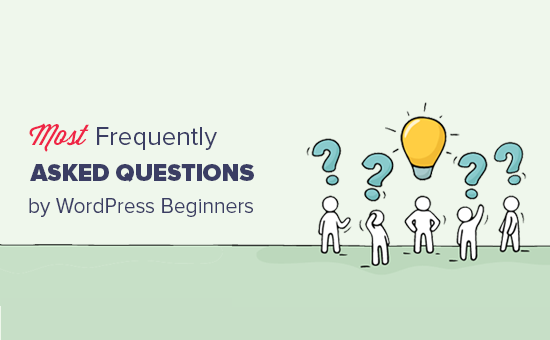
Ponieważ jest to długi artykuł, dodaliśmy spis treści dla łatwiejszej nawigacji:
Spis treści
Pierwsze kroki
- Jak założyć bloga WordPress?
- Ile kosztuje stworzenie witryny internetowej WordPress?
- Jak zarabiać na witrynie WordPress?
- Czy mogę używać WordPressa bez korzystania z funkcji bloga?
Podstawy WordPress
- Jak zainstalować wtyczki w WordPressie?
- Dlaczego nie widzę menu administratora z wtyczkami?
- Jakie wtyczki WordPress powinienem zainstalować na swojej witrynie internetowej?
- Jak wybrać motyw dla mojej witryny WordPress?
- Jak zainstalować motyw WordPress?
- Jak dodać wpis na blogu w WordPress?
- Jak osadzać filmy w WordPressie?
- Jak wyświetlać zdjęcia w wierszach i kolumnach w WordPress?
- Jak dodać menu nawigacyjne w WordPress?
- Jak używać kategorii i tagów w WordPressie?
Po uruchomieniu
- Jak dodać formularz kontaktowy w WordPress?
- Jak założyć sklep internetowy za pomocą WordPress?
- Jak poprawić SEO w WordPress?
- Jak radzić sobie ze spamem w komentarzach w WordPress?
- Jak dodać subskrypcję e-mail do mojego bloga WordPress?
- Jak zdobyć więcej subskrybentów e-mail?
- Jak zainstalować Google Analytics w WordPress?
- Jak znaleźć darmowe obrazki dla mojej witryny WordPress?
- Jak tworzyć własne obrazki do wykorzystania na witrynie WordPress?
Rozwiązywanie problemów
- Czy mogę zainstalować WordPress na moim komputerze?
- Moja witryna WordPress działa wolno. Jak mogę ją przyspieszyć?
- Co powinienem zrobić, gdy jestem zablokowany w obszarze administracyjnym WordPress?
- Jak samodzielnie poprawić typowe błędy WordPressa?
- Jak zabezpieczyć witrynę WordPress przed hakerami?
1. Jak założyć bloga WordPress?

Po pierwsze, musisz upewnić się, że wybierasz odpowiednią platformę blogową dla twojej witryny internetowej. Samodzielnie hostowany WordPress. org jest naszym zdaniem najlepszą platformą. Oferuje ona elastyczność i swobodę rozwijania twojego bloga bez żadnych ograniczeń.
Następnie należy zarejestrować konto hostingowe WordPress. Wszystkie witryny internetowe potrzebują hostingu. Będzie to dom Twojej witryny internetowej w Internecie.
Potrzebna będzie również nazwa domeny. Będzie to adres Twojej witryny internetowej w Internecie, który użytkownicy będą wpisywać w swoich przeglądarkach, aby dotrzeć do Twojej witryny (np. wpBeginner.com lub google.com).
Zalecamy korzystanie z Bluehost. Jest to jedna z największych firm hostingowych na świecie i oficjalny partner hostingowy WordPress.

Po zarejestrowaniu konta hostingowego można przejść do instalacji WordPressa.
Aby uzyskać pełne instrukcje krok po kroku, zapoznaj się z naszym przewodnikiem na temat zakładania bloga WordPress, a będziesz gotowy do pracy w ciągu kilku minut.
2. Ile kosztuje zbudowanie witryny internetowej WordPress?

Podczas gdy sam WordPress jest darmowy, będziesz potrzebować konta hostingowego i nazwy domeny, aby korzystać z witryny internetowej na żywo. To będzie kosztować.
Możesz zacząć od zarejestrowania współdzielonego konta hostingowego. Następnie możesz użyć darmowego motywu WordPress z niezbędnymi darmowymi wtyczkami, aby rozpocząć. Będzie to kosztować około 100 USD rocznie.
Wraz z rozwojem Twojej witryny internetowej będziesz potrzebować więcej funkcji, narzędzi i usług, aby lepiej służyć użytkownikom. Niektóre z tych usług i narzędzi będą kosztować dodatkowe pieniądze. Twoim celem będzie utrzymanie kosztów na niskim poziomie przy jednoczesnym oferowaniu użytkownikom jak najlepszych wrażeń.
Przygotowaliśmy dla Ciebie kompletne zestawienie. Pokazuje ono, ile naprawdę kosztuje zbudowanie witryny WordPress dla majsterkowiczów.
3. Jak zarabiać na witrynie WordPress?

Istnieje niezliczona ilość sposobów na zarabianie pieniędzy na twojej witrynie WordPress. W rzeczywistości właściciele witryn internetowych codziennie wymyślają nowe sposoby zarabiania pieniędzy online na swoich witrynach.
Niektóre z najczęstszych sposobów zarabiania pieniędzy przy użyciu WordPressa obejmują:
- Uruchamianie reklam za pomocą Google AdSense
- Zakładanie sklepu internetowego
- Marketing afiliacyjny
- Sprzedaż treści w systemie pay-per-view
- Sprzedaż kursów online
- I więcej
Zapoznaj się z naszą listą legalnych sposobów zarabiania na blogu online z WordPressem, aby poznać więcej opcji.
4. Czy mogę używać WordPressa bez korzystania z funkcji bloga?
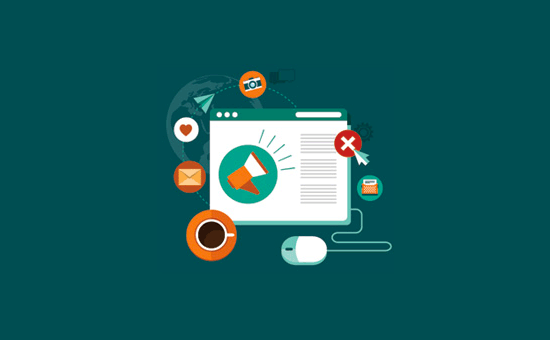
Tak, jak najbardziej. Wiele witryn internetowych WordPress to witryny biznesowe, które w ogóle nie korzystają z funkcji związanych z blogiem.
WordPress zaczynał jako platforma do blogów, ale teraz jest pełnoprawnym CMS i frameworkiem aplikacji.
Możesz stworzyć witrynę internetową używając tylko stron. Jeśli chcesz całkowicie wyłączyć blogowanie, zapoznaj się z naszym poradnikiem na temat wyłączania funkcji bloga w WordPress.
5. Jak zainstalować wtyczki w WordPressie?

Wtyczki są jak aplikacje dla twojej witryny WordPress. Umożliwiają one dodawanie dodatkowych funkcji do twojej witryny internetowej, takich jak formularze kontaktowe, galerie zdjęć itp.
Aby zainstalować wtyczki, należy najpierw przejść na stronę Wtyczki ” Utwórz nową w obszarze administracyjnym WordPress.
Następnie należy wyszukać szukaną wtyczkę, wpisując słowa kluczowe (takie jak galeria zdjęć, formularz kontaktowy itp.).
Jeśli znasz nazwę wtyczki, którą chcesz zainstalować, możesz po prostu ją wpisz.
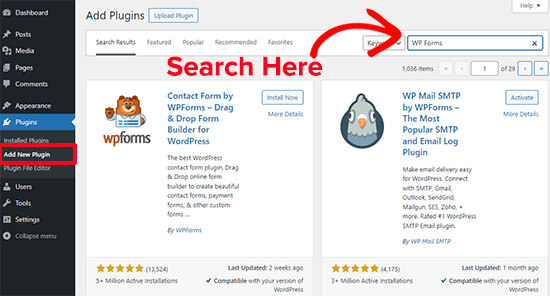
W wynikach wyszukiwania kliknij przycisk “Zainstaluj” obok wtyczki, którą chcesz zainstalować, a WordPress zainstaluje ją za Ciebie.
Następnie należy kliknąć przycisk “Włącz”, aby rozpocząć korzystanie z wtyczki.
Można również zainstalować wtyczki sprzedawane przez zewnętrznych deweloperów. Wtyczki te są dostarczane w postaci pliku zip.
Przejdź do strony Wtyczki ” Utwórz nową wtyczkę i kliknij przycisk “Prześlij wtyczkę”.
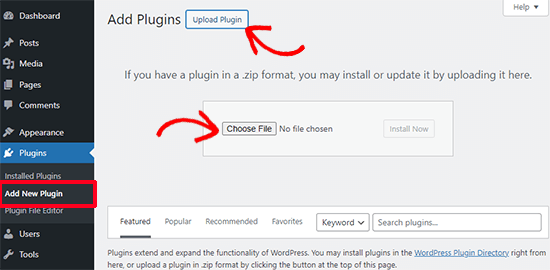
Następnie należy kliknąć przycisk “Wybierz plik”, aby wybrać plik zip wtyczki z twojego komputera, a następnie kliknąć “Zainstaluj teraz”.
Aby uzyskać bardziej szczegółowe instrukcje, zapoznaj się z naszym przewodnikiem krok po kroku, jak zainstalować wtyczkę WordPress.
6. Dlaczego nie widzę menu administratora z wtyczkami?
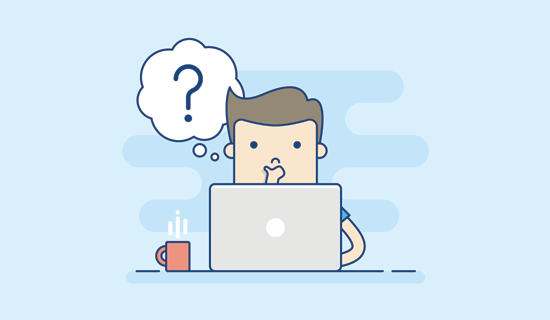
Najprawdopodobniej korzystasz z WordPress.com, który jest usługą hostingową stworzoną przez współzałożyciela WordPress, Matta Mullenwega.
Jest to solidna usługa hostingu blogów, ale korzystanie z WordPress.com ma pewne ograniczenia. Jednym z nich jest brak możliwości instalowania wtyczek.
Więcej szczegółów można znaleźć w naszym artykule na temat różnic między WordPress.com i WordPress. org.
Jeśli chcesz przenieść swojego bloga z WordPress.com na WordPress.org, postępuj zgodnie z instrukcjami zawartymi w naszym poradniku krok po kroku, jak przenieść bloga z WordPress.com na WordPress.org.
7. Jakie wtyczki WordPress powinienem zainstalować na mojej witrynie internetowej?
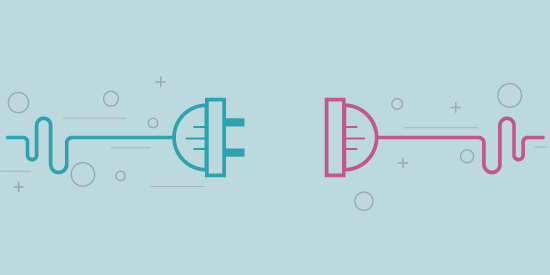
W chwili pisania tego artykułu w samym katalogu darmowych wtyczek WordPress dostępnych było ponad 59 000 wtyczek. Nie wszystkie z nich są świetne, co prowadzi do pytania, które wtyczki WordPress powinieneś zainstalować na swojej witrynie internetowej.
Przygotowaliśmy listę niezbędnych wtyczek WordPress, które powinieneś zainstalować na swojej witrynie internetowej.
Aby uzyskać więcej rekomendacji wtyczek, możesz sprawdzić naszą sekcję wtyczek WordPress lub Centrum rozwiązań WPBeginner.
8. Jak wybrać motyw dla mojej witryny WordPress?

Motywy kontrolują wygląd twojej witryny WordPress. Istnieją tysiące darmowych i płatnych motywów WordPress dostępnych dla każdego rodzaju witryny internetowej.
Po pierwsze, musisz zdecydować, czy chcesz korzystać z darmowego czy premium motywu. Motywy WordPress Premium zapewniają pomoc techniczną i gwarantowane aktualizacje.
Nie oznacza to, że darmowe motywy WordPress są niskiej jakości. Darmowe motywy WordPress dostępne w katalogu motywów WordPress.org przechodzą bardzo rygorystyczny proces weryfikacji.
Aby uzyskać więcej informacji, zapoznaj się z naszym artykułem na temat zalet i wad darmowych i premium motywów WordPress.
Musisz także wziąć pod uwagę odbiorców, tematykę twojej witryny internetowej, kompatybilność z wtyczkami i wymagania językowe.
Z naszego doświadczenia wynika, że dobrze sprawdzają się proste i przejrzyste układy z dużą ilością białej przestrzeni. Są przyjemne dla oka, a ich minimalistyczny design daje ci elastyczność w kształtowaniu ich zgodnie z twoimi wymaganiami.
Zebraliśmy listę rzeczy, które powinieneś wziąć pod uwagę przy wyborze idealnego motywu WordPress dla twojej witryny internetowej.
Aby uzyskać więcej rekomendacji motywów, sprawdź naszą sekcję prezentacji, w której regularnie publikujemy nasz ekspercki wybór najlepszych motywów WordPress.
Oto niektóre z naszych ostatnich wyborów ekspertów:
- Najlepsze darmowe motywy WordPress na blogi
- Najlepsze korporacyjne motywy WordPress dla twojego biznesu
- Najlepsze responsywne motywy WordPress
- Najlepsze motywy WordPress dla fotografów
Wybór motywu WordPress nie oznacza, że jesteś ograniczony do jego wyglądu i funkcji.
Oprócz twojego motywu WordPress, możesz także użyć wtyczki WordPress Page Builder, takiej jak SeedProd lub Thrive Architect, aby stworzyć własne strony docelowe.
Nie możesz znaleźć motywu, który Ci się podoba? Możesz nawet użyć SeedProd, aby zbudować swój własny motyw WordPress (bez konieczności kodowania).
9. Jak zainstalować motyw WordPress?
Po wybraniu motywu dla twojej witryny internetowej, będziesz musiał go zainstalować.
Przejdź do strony Wygląd ” Motywy w obszarze administracyjnym WordPress, a następnie kliknij przycisk “Utwórz nowy motyw” u góry.
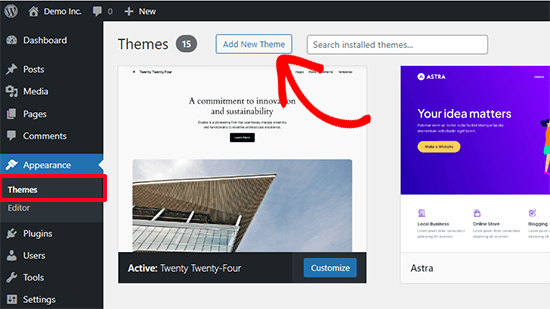
Na następnej stronie możesz wyszukać darmowy motyw z katalogu motywów WordPress.org.
Jeśli twój motyw jest już dostępny w postaci pliku zip, kliknij przycisk “Prześlij”, aby wybrać plik zip i zainstalować go.
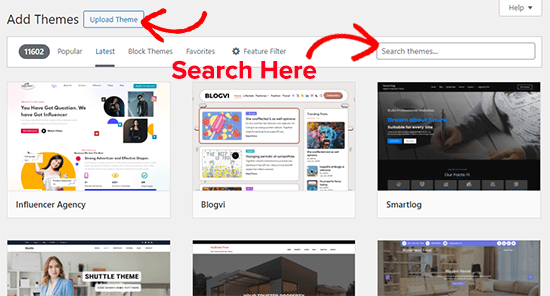
Aby uzyskać bardziej szczegółowe instrukcje, zapoznaj się z naszym przewodnikiem krok po kroku, jak zainstalować motyw WordPress dla początkujących.
10. Jak dodać wpis lub stronę bloga w WordPress?
Domyślnie WordPress zawiera dwa domyślne rodzaje treści. Są to wpisy i strony.
Wpisy są częścią bloga i są wyświetlane w odwrotnej kolejności chronologicznej. Strony są statyczne i nie są częścią bloga.
Zobacz nasz przewodnik na temat różnicy między wpisami i stronami.
Aby utworzyć nowy wpis na blogu, przejdź do strony Wpisy ” Dodaj nowy.
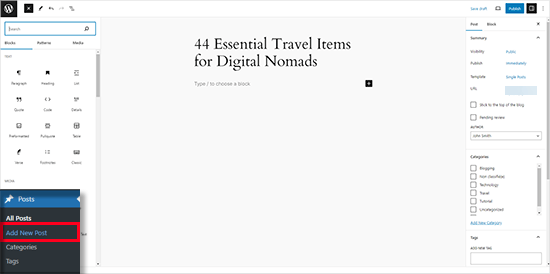
Aby utworzyć nową stronę, należy przejść na Pages ” Add New page.
Oba ekrany edycji strony i wpisu wyglądają podobnie, z drobnymi różnicami.
Aby uzyskać szczegółowe instrukcje, zapoznaj się z naszym przewodnikiem na temat tego, jak utworzyć nowy wpis na blogu w WordPressie, wykorzystując przy tym wszystkie jego funkcje.
11. Jak osadzać filmy w WordPressie?
Możesz bezpośrednio przesyłać filmy na swoją witrynę WordPress, ale zawsze zalecamy, aby tego nie robić. Więcej informacji na ten temat można znaleźć w naszym artykule na temat tego, dlaczego nigdy nie należy przesyłać filmów do WordPressa.
Zamiast tego powinieneś skorzystać z usługi hostingu filmów, takiej jak YouTube lub Vimeo. Wystarczy przesłać twój film do jednego z tych serwisów, a następnie skopiować adres URL filmu.
Wróć na swoją witrynę WordPress i po prostu wklej adres URL filmu w edytorze wpisów. WordPress automatycznie pobierze kod osadzania i wyświetli twój film.
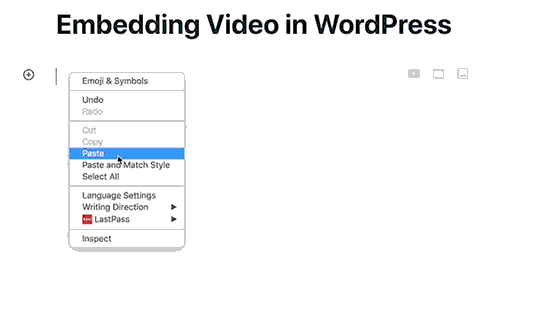
Możesz także użyć wtyczki, aby osadzać kanały filmów, galerie i inne. Więcej szczegółów można znaleźć w naszym przewodniku na temat łatwego osadzania filmów w WordPressie.
12. Jak wyświetlać zdjęcia w wierszach i kolumnach w WordPress?
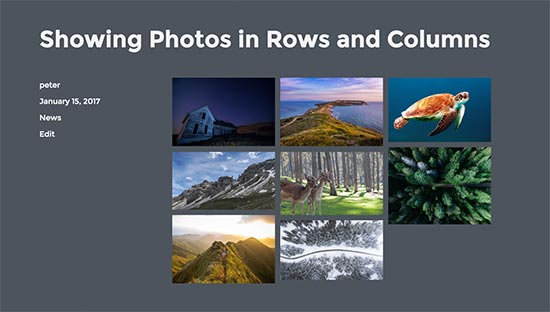
Domyślnie, po dodaniu wielu obrazków do wpisu lub strony WordPress, pojawią się one tuż obok siebie lub jeden na drugim.
Nie wygląda to najlepiej. Możesz łatwo rozwiązać ten problem, wyświetlając swoje zdjęcia w układzie siatki z wierszami i kolumnami.
Aby uzyskać pełne instrukcje krok po kroku, zapoznaj się z naszym przewodnikiem na temat wyświetlania zdjęć WordPress w wierszach i kolumnach.
13. Jak dodać menu nawigacyjne w WordPress?
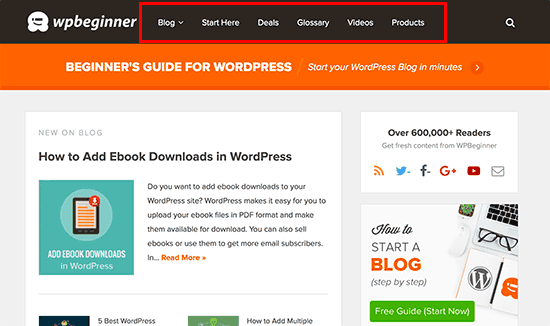
Menu nawigacyjne to zestaw odnośników, które prowadzą użytkowników do różnych sekcji twojej witryny internetowej. Zwykle pojawia się w górnej części witryny internetowej.
WordPress posiada łatwy system zarządzania menu nawigacyjnym. Pozwala on na łatwe tworzenie menu poprzez dodawanie odnośników i wyświetlanie ich w miejscach zdefiniowanych przez twój motyw.
Aby uzyskać pełne instrukcje krok po kroku, zapoznaj się z naszym przewodnikiem dla początkujących, jak dodać menu nawigacyjne w WordPress.
14. Jak używać kategorii i tagów w WordPressie?
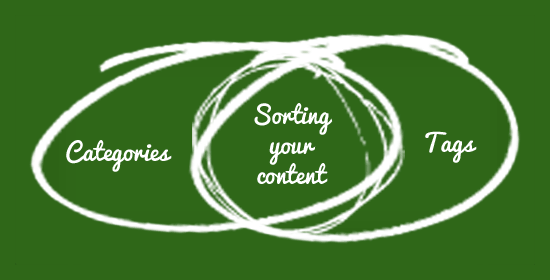
Kategorie i tagi umożliwiają sortowanie twojej treści według tematów. Ułatwia to organizowanie treści i znajdowanie ich przez twoich użytkowników.
Kategorie są przeznaczone dla szerszych tematów. Można o nich myśleć jak o różnych szafkach w pokoju z aktami. Mogą one również mieć podkategorie. Na przykład na witrynie internetowej z wiadomościami można mieć kategorie dla wiadomości krajowych, międzynarodowych, rozrywki i opinii.
Z drugiej strony tagi są używane do bardziej szczegółowych tematów omawianych w artykule. Traktuj je jako indeks słów opisujących artykuł.
Aby uzyskać bardziej szczegółowe omówienie, zapoznaj się z naszym przewodnikiem na temat kategorii vs. tagów i najlepszych praktyk SEO w zakresie sortowania twojej treści.
15. Jak dodać formularz kontaktowy w WordPress?
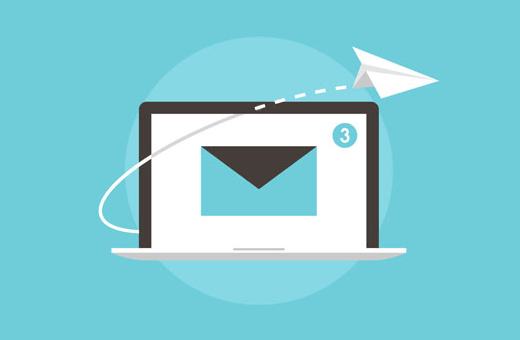
Formularz kontaktowy umożliwia odwiedzającym skontaktowanie się z Tobą bezpośrednio z Twojej witryny internetowej poprzez wypełnienie prostego formularza.
Domyślnie WordPress nie posiada wbudowanego formularza kontaktowego, ale istnieje wiele wtyczek do formularzy kontaktowych, które umożliwiają łatwe tworzenie i dodawanie formularzy do twojej witryny internetowej.
Zalecamy korzystanie z WPForms, który jest najlepszą wtyczką do formularzy kontaktowych WordPress na rynku. Pozwala ona użyć prostego kreatora formularzy typu “przeciągnij i upuść”, aby utworzyć twój formularz kontaktowy i dodać go do dowolnego wpisu lub strony w witrynie internetowej.
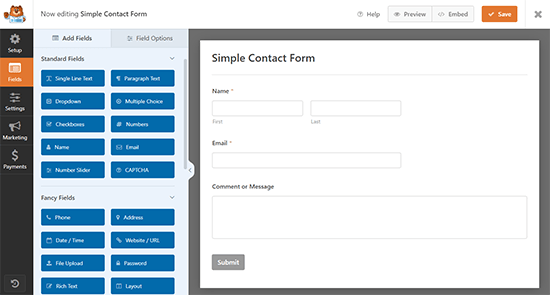
Aby uzyskać szczegółowe instrukcje krok po kroku, zapoznaj się z naszym przewodnikiem na temat tworzenia formularza kontaktowego w WordPress.
16. Jak założyć sklep internetowy za pomocą WordPressa?

WordPress obsługuje miliony witryn internetowych i sklepów internetowych e-handel na całym świecie.
Korzystając z jednej z wtyczek e-handel dla WordPress, możesz łatwo dodać sklep internetowy do swojej witryny WordPress i sprzedawać zarówno towary cyfrowe, jak i fizyczne.
Aby pomóc Ci zacząć, stworzyliśmy poradnik krok po kroku, jak założyć sklep internetowy.
17. Jak poprawić SEO w WordPress?

SEO lub optymalizacja pod kątem wyszukiwarek to zestaw najlepszych praktyk, które pozwalają uzyskać większy ruch na Twojej witrynie internetowej z wyszukiwarek.
WordPress jest dość przyjazny dla SEO po wyjęciu z pudełka, ale jest o wiele więcej, co możesz zrobić, aby twoja witryna internetowa była jeszcze bardziej przyjazna dla wyszukiwarek.
Najprostszym sposobem na to jest użycie All in One SEO for WordPress. Jest to najlepsza wtyczka WordPress SEO na rynku. Ma przyjazną dla początkujących konfigurację i zawiera wszystkie zaawansowane funkcje, których potrzebujesz, aby rozwijać swój biznes.

Stworzyliśmy ostateczny przewodnik SEO WordPress krok po kroku dla początkujących, aby poprawić twoje SEO jak profesjonalista.
18. Jak radzić sobie ze spamem w komentarzach w WordPress?
Spam w komentarzach jest jedną z irytujących rzeczy, na które można się natknąć w miarę rozwoju twojej witryny internetowej. Istnieją jednak narzędzia i wskazówki, których możesz użyć, aby skutecznie ograniczyć spam w komentarzach na twojej witrynie internetowej.
Najpierw należy zainstalować i włączyć wtyczkę Akismet. Akismet monitoruje twoje komentarze na WordPressie pod kątem spamu i automatycznie blokuje spamujące komentarze. Zobacz nasz przewodnik Akismet 101, aby dowiedzieć się więcej o Akismet i dlaczego powinieneś zacząć go używać od razu.
Następnie należy włączyć moderację komentarzy na twojej witrynie WordPress. Dzięki temu wszystkie komentarze zostaną ręcznie zatwierdzone, zanim pojawią się na żywo w twoich wpisach.
Przejdź do Ustawienia ” Dyskusja i przewiń w dół do sekcji “Zanim pojawi się komentarz”. Zaznacz pole obok opcji “Komentarz musi zostać zatwierdzony ręcznie”.
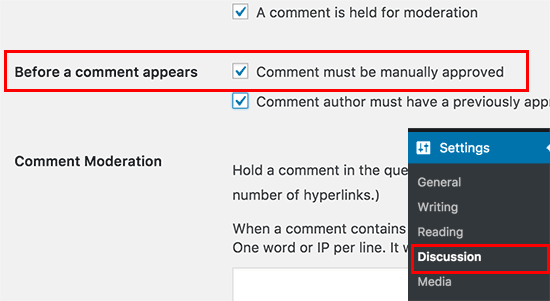
Nie zapomnij kliknąć przycisku “Zapisz zmiany”, aby zapisać twoje ustawienia.
Teraz za każdym razem, gdy ktoś prześle komentarz do Twojej witryny WordPress, trafi on do kolejki moderacji. Następnie możesz przejść do sekcji komentarzy, aby przejrzeć i zatwierdzić komentarze. Zobacz nasz przewodnik na temat moderacji komentarzy w WordPress.
Aby uzyskać więcej sposobów radzenia sobie ze spamem w komentarzach, zapoznaj się z naszą listą wskazówek i narzędzi do zwalczania spamu w komentarzach w WordPress.
19. Jak dodać subskrypcję e-mail do mojego bloga WordPress?
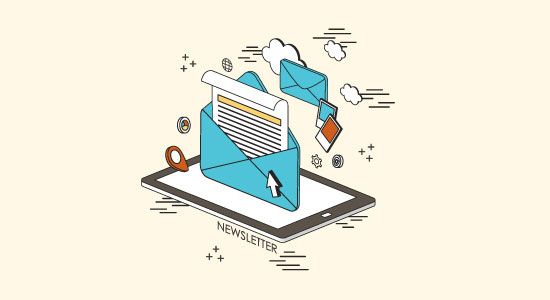
Większość użytkowników, którzy trafiają na twoją witrynę z wyszukiwarek, najprawdopodobniej nigdy więcej na nią nie trafi. Subskrypcje e-mail pozwalają przekształcić tych użytkowników w subskrybentów.
W ten sposób twoi użytkownicy otrzymają treść dostarczoną do ich skrzynki odbiorczej. Pomaga to zbudować lojalną publiczność, która wciąż powraca.
Aby uzyskać pełne instrukcje krok po kroku, przejdź na nasz przewodnik dotyczący dodawania subskrypcji e-mail do twojego bloga WordPress.
20. Jak zdobyć więcej subskrybentów e-mail?

Zwykły formularz subskrypcji e-mail na twoim panelu bocznym często nie jest zbyt godny powiadomienia. Jeśli twoja witryna internetowa jest nowa, może być trudno przekonać użytkowników do subskrypcji.
Tutaj właśnie wkracza OptinMonster. Jest to najpopularniejsze oprogramowanie do generowania leadów, które pozwala pozyskać więcej subskrybentów e-mail na twojej witrynie internetowej.
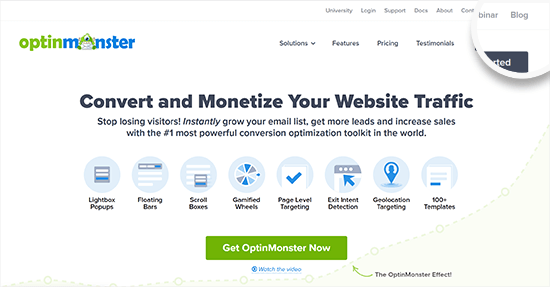
Potrzebujesz więcej sposobów na zwiększenie liczby subskrypcji Twojego e-maila? Zapoznaj się z tymi sprawdzonymi i łatwymi sposobami na zwiększenie twojej listy mailingowej lub przejdź do naszego przewodnika po generowaniu leadów w WordPress.
21. Jak zainstalować Google Analytics w WordPress?
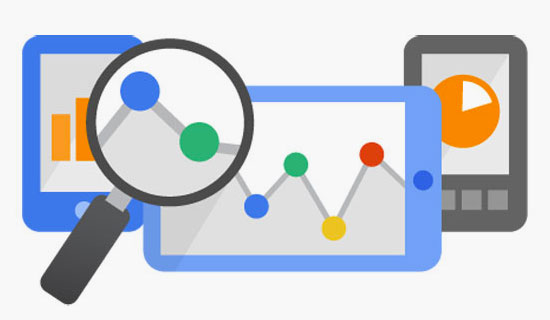
Google Analytics to bezpłatne narzędzie do analizy witryn internetowych. Dzięki niemu dowiesz się, jakie strony użytkownicy odwiedzają w Twojej witrynie internetowej, skąd pochodzą i co zrobili w Twojej witrynie.
To tylko niektóre z podstawowych informacji, które można uzyskać. Google Analytics w rzeczywistości dostarcza skarbnicę danych, które pomagają zrozumieć, co działa na twojej witrynie internetowej, a co nie. Dzięki temu możesz odpowiednio zaplanować strategię i ulepszyć swoją witrynę internetową.
Najlepszym sposobem na skonfigurowanie Google Analytics jest użycie MonsterInsights. Jest to najlepsza wtyczka Google Analytics dla WordPress i pozwala na łatwą instalację Google Analytics, jednocześnie udostępniając raporty o ruchu witrynowym bezpośrednio w twoim kokpicie administracyjnym WordPress.

Aby dowiedzieć się więcej, zapoznaj się z naszym poradnikiem na temat instalacji Google Analytics w WordPress.
22. Jak znaleźć darmowe obrazki dla mojej witryny WordPress?

Obrazki sprawiają, że twoja witryna internetowa wygląda bardziej interesująco. Są najprostszym sposobem na budowanie zaangażowania użytkowników i wydłużenie czasu spędzanego przez nich na twojej witrynie internetowej.
Jednak nie wszyscy właściciele witryn internetowych są fotografami lub grafikami. Nie możesz po prostu pobrać i dodać dowolnego obrazka do twojej witryny internetowej. Te obrazki są prawdopodobnie chronione prawami autorskimi i mogą przysporzyć ci kłopotów w przyszłości.
Na szczęście istnieją tysiące artystów i fotografów, którzy umieszczają swoje prace w wolnej domenie, aby inni mogli z nich korzystać.
Przygotowaliśmy przydatną listę najlepszych źródeł darmowych obrazków z domeny publicznej i na licencji CC0. Możesz skorzystać z tych zasobów, aby znaleźć obrazki, a następnie wykorzystać je w swoich wpisach.
23. Jak tworzyć obrazki do wykorzystania na witrynie WordPress?

Czasami możesz nie być w stanie znaleźć odpowiedniego obrazka do twojego wpisu na blogu, a może chcesz utworzyć własny obrazek.
Można by pomyśleć, że przy tak dużej ilości technologii wokół, muszą istnieć dziesiątki narzędzi, których można użyć do tworzenia obrazków bez nauki projektowania graficznego.
Masz całkowitą rację, a my przygotowaliśmy listę najlepszych narzędzi do tworzenia lepszych obrazków do twoich wpisów na blogu WordPress.
24. Czy mogę zainstalować WordPress na moim komputerze?

Tak, jest to możliwe. Wielu użytkowników WordPressa instaluje WordPressa na swoich komputerach, aby przetestować WordPressa, wypróbować wtyczki i motywy lub zbudować witrynę internetową lokalnie przed uruchomieniem.
Szczegółowe instrukcje można znaleźć w naszym przewodniku na temat instalacji WordPressa na twoim komputerze przy użyciu WAMP lub MAMP dla użytkowników komputerów Mac.
25. Moja witryna WordPress działa wolno. Jak mogę ją przyspieszyć?

Nikt nie lubi powolnych witryn internetowych, zwłaszcza Google. Powolne witryny internetowe są nie tylko złe dla użytkowników, ale także mają negatywny wpływ na SEO.
Na szczęście poprawa szybkości i wydajności twojej witryny internetowej nie jest taka trudna. Istnieje wiele wskazówek, sztuczek i narzędzi, które pomogą ci zwiększyć wydajność i sprawić, że twoja witryna internetowa będzie powiadomienie szybciej.
Aby uzyskać pełne instrukcje krok po kroku, postępuj zgodnie z naszym ostatecznym przewodnikiem, aby przyspieszyć WordPress.
26. Co zrobić, gdy jestem zablokowany w obszarze administracyjnym WordPress?
Czasami, podczas pracy nad twoją witryną WordPress, możesz przypadkowo zablokować sobie dostęp do obszaru administracyjnego WordPress. Aby odzyskać dostęp, należy poprawić problem, który spowodował blokadę.
Aby uzyskać szczegółowe instrukcje, zobacz nasz poradnik na temat tego, co zrobić, gdy zostaniesz zablokowany w obszarze administracyjnym WordPress.
27. Jak samodzielnie poprawić typowe błędy WordPressa?

WordPress jest używany przez miliony ludzi na całym świecie. Najprawdopodobniej błędy lub problemy, z którymi się borykasz, zostały już rozwiązane przez tysiące innych użytkowników.
Przygotowaliśmy przydatną listę najczęstszych błędów WordPressa i sposobów ich poprawki. Powinieneś dodać ją do zakładek, ponieważ pozwoli ci to zaoszczędzić dużo czasu i pieniędzy.
28. Jak zabezpieczyć witrynę WordPress przed hakerami?

WordPress obsługuje prawie 43% wszystkich witryn internetowych. To czyni go szczególnym celem dla hakerów, spamerów i złośliwych włączeń.
Możesz łatwo zabezpieczyć swoją witrynę przed hakerami i złośliwymi atakami, dodając warstwy zabezpieczeń wokół swojej witryny WordPress.
Aby zabezpieczyć swoją witrynę internetową przed hakerami, złośliwym oprogramowaniem i próbami phishingu, postępuj zgodnie z instrukcjami zawartymi w naszym przewodniku krok po kroku.
Mamy nadzieję, że ten artykuł odpowiedział na niektóre z najczęściej zadawanych pytań przez początkujących użytkowników WordPressa. Zachęcamy również do zapoznania się z naszymi wskazówkami, które pozwolą Ci zwiększyć ruch na Twoim blogu WordPress, a także z naszym wyborem najszybszego hostingu WordPress.
If you liked this article, then please subscribe to our YouTube Channel for WordPress video tutorials. You can also find us on Twitter and Facebook.





Ahmad
hello dear friends
i would like to know how important is the description of a tag that we make in wordpress .should be less ,short or i can just type something which is related to the tag word .
thanks for the help
WPBeginner Support
You would want your tag to be something your site visitors could understand for easier navigation which would help with your SEO
Admin
Laura
Hi, so I’ve got my blog page set up and I’ve got it set up so my posts go to this page. But I don’t like the way the page looks. It just has a list of my posts. Is there a way to change the look of this so it looks more appealing? I’d also like to know how to group these categories so they’re bundled together. I’ve tried googling everything possible so i’m really hoping you can help.
WPBeginner Support
You would want to reach out to your theme’s support for styling your blog page. For categories, it would depend on what you mean. If you wanted to group posts in categories together you can add a link to the category in your menu: https://www.wpbeginner.com/beginners-guide/how-to-add-navigation-menu-in-wordpress-beginners-guide/
Admin
Nanci
I have a site, PayPal connection, photos in the cloud. How do I move photos to the media post button or blog post page?
Urjasvi
Hi. I am new to blogging. I don’t understand that how should I create my headlines on my headliner on my page?
I have classified my blogs into three topics (categories) and I would want an option where these three options are available at the front page so that people click them and they get articles related to that heading.
Thank you
WPBeginner Support
Hi Urjasvi,
First you need to create posts and pages. When creating posts you can assign them into Categories (Topics). Next, you can add those topics to your navigation menu.
Admin
Tarmo
Hi!
Why can I add only 10 employees on my firm webpage. The webpage doesnt show more than 10 employees.
Timothy
Hi WPBeginner, can i know how to see my administrator password in wordpress dashboard? cuz i have 2 administrator and the first one has the password to login to my hoster. but the only option is to reset password.
WPBeginner Support
Hey Timothy,
WordPress stores and retrieves passwords in encrypted format. Once passwords are set they cannot be seen or copied.
Admin
Salma
Hello!! I have been a blogger in the blogger and I do have articles in my blogspot.though I have been in the free period now I’m looking to transfer my blog to wordpress which I’m unable to transfer completely. Could you help me! Please
WPBeginner Support
Hi Salma,
Please check out our free blog setup service.
Admin
Muhammad Suleman
I have created my website 10 days before, my posts are coming in the Google search engine. When I write my post tags, but in my webmaster tool, it is showing that there is no page indexed by the Google. Can you please tell me, what is indexing and what is your post showing up in the search engine?
my website;
WPBeginner Support
Hi Muhammad,
Google may index your website but may not show it in search results immediately, specially if it is brand new website. Check webmaster tools for any crawling errors. Also make sure that your robots.txt file is not blocking search engines.
Admin
Yvette Hernandez
Thanks for this article, this site and for all that you do!
A friend has a WP site that someone had customized so that the admin area does not have the standard info like plugins, themes etc.
Is it possible to change the site back to a regular WP starter theme so that I can choose a different theme, add plugins etc?
Thank you!
Riaz Shah
I love to install plugins but how many is actually a good number to keep if you don’t mind me asking? I hear that too many will slow down your site.
Very detailed post, love it! May I interview Syed Balkhi? Would love to feature you on my blog
WPBeginner Support
Hi Riaz,
There is no exact number if you are using well coded plugins then you can install many of them without any significant impact on performance. As for interview requests, you can reach out through our contact page.
Admin
anu
it;s very nice site.i read many questions in this site
anu
please tell me ,how can i add gif image in wordpress
WPBeginner Support
You can add a Gif image just like you would add any other image file.
Admin
anupama
when i update wordpress theme then i found a error…plz tell me how can update wordpress theme..??
Mel Lewis
How do I add / change AUTHOR of a post?
WPBeginner Support
See our guide on How to change author of a post in WordPress.
Admin
Sam Clarke
On the WordPress FAQ’s is states:
“We don’t currently allow custom themes to be uploaded to WordPress.com. We do this to keep your site secure but all themes in our theme directory have been reviewed by our team and represent the highest quality. The business plan even supports unlimited premium theme access.”
Does this mean the WordPress Theme I downloaded from Theme Forest won’t upload to WordPress?
WPBeginner Support
Please see our guide on the difference between self hosted WordPress.org vs free WordPress.com blog.
Admin
Andrew
Can’t seem to find this answer explicitly. Admittedly, I’m brand new.
Let’s say I register as a free WordPress.com user with the intention of learning the ropes and becoming comfortable with using my site and providing content.
I would later upgrade to the Premium option once I figured it all out and it made sense to do so.
When I register I get “mysite.wordpress.com” after a successful domain name availability search. The “wordpress” portion doesn’t bother me necessarily, but the “mysite” portion is very important to me, and will need to be protected.
HERE’S MY QUESTION(S):
When I upgrade, do I require an ADDITIONAL domain name availability search? As in, is there any possibility that, while “mysite.wordpress.com” is available, “mysite.com” is not? Are they entirely unique?Or are they intrinsically connected already and the upgrade just gives me the ACCESS?
I would love to get started with the free site, but I see absolutely no point in investing the time and effort building a name/reputation through networking and “mysite” content if there is ANY possibility of my unique domain name being taken at the time of upgrade.
Do I need to go premium straight away?
Register “mysite.com” elsewhere first?
Thank you so much for any help!
Andrew
WPBeginner Support
Please contact WordPress.com for support. See our guide on the difference between self hosted WordPress.org vs free WordPress.com blog.
Admin
Richard
I am wishing to start the Premium plan ($8.25 per month, billed yearly) at WordPress.
Before I start, I have enrolled at namecheap.com. Can I get my site moved there and then set up with WordPress? I’m a novice and hope this is simple………
Yash Arora
i just installed word press and published a blog. now i just want to know how people will able to find my blogs on internet and how can i enhance the traffic and how can i make money from this.
krystle
Hello,
Can you add Buddypress to the free wordpress? I just want to test its features for now.
Krystle
WPBeginner Support
Yes you can.
Admin
Sharon
Hi there,
I had a techie create my wp website and then hand it over to me. He kept the hosting and domain name registered. Ive recently taken over the registration of my domain and hosting but now cant access my website. Do i need to create my own account in wp to now access my website? What have i missed?
WPBeginner Support
You will need account login information for your web hosting and domain registration accounts. You will also need admin login details for your WordPress website. With WordPress admin login you can enter your website’s admin area and manage your website. From your web hosting account you can manage the hosting of your WordPress website and troubleshoot issues.
Admin
Mollie McLean
Hi, I just started writing a new blog post and i accidentally pressed back and its all gone now and I know that cause it doesn’t save automatically -.- pleaseeeee tell me there’s a way to get it back. I really don’t want to re write it it’s for school also.
it’s for school also.
WPBeginner Support
Please see our guide on using post revisions in WordPress
Admin
Cristian L
Nice article and very useful. Can you please tell me why your blog loads so fast? Any tips, ideas, so I can add to my projects? Thank you in advance.
Editorial Staff
Hey Cristian,
You can read all the tips that we use on our site performance in this guide: How to speed up WordPress and boost performance
Admin
Sandra
We are creating our Business website with WP.
We are doing all the work while the page is open to the viewers, is any way that we can do the work not showing the additions, changes ???
WPBeginner Support
You can set up a local installation of WordPress on any Windows or Mac computer.
Admin
Pipen Ng
I’m having an issue in my blog, when I try to share a post with the “Share On” (facebook or twit) button it shares the home page instead of the post itself, is something is wrong??
Veronica
I created a blog a year or two ago, and can not remember what it’s called, (or have remembered incorrectly) or know how to find it. I either want to delete it and start a new blog, or find it and make changes, and begin using it. Please help.
WPBeginner Support
When you create a WordPress blog. It sometimes sends you an email on the address you use for the admin account. Check the email account for any message containing WordPress. It is a long shot but you can give it a try.
Admin
Wally
When people go to my Blog, when they use “recent posts” or “categories,” the posts are hardly readable….however, if they use the “search engine” all posts are readable???? why is this??/
Justin
Hey Wally! Are you still having this issue? If so reply with your URL.
aysegul
thank you for this educative web site. I have e question to ask; i am starting my own blog and i decide to do it on wordpress. however, i know a little SEO but i do not know where to start. From my researches, i have come to this conclusion that worpress.com (free) i not suitable for me because i need plug ins for SEOranking records such as all in one seo pack. what do you prefer for me to start a web site or blogging? how can i manage what i want at affordable prices?
Editorial Staff
You should start your own WordPress Blog. $3.95 per month is as cheap as you will get. This tutorial will show you how:
https://www.wpbeginner.com/how-to-install-wordpress/
As for SEO, this is what you need:
https://www.wpbeginner.com/beginners-guide/properly-seo-functions-wordpress-posts/
Admin
Dawn Elise
You have the greatest articles, thank you!
sam
Hi, I have blog and i want to import it on WordPress. my question is that, do i have opt hosting plan to run custom domain blog on WordPress? (I already have a custom domain)
Editorial Staff
If you are looking to move it to self-hosted WordPress, then yes you would need to have web hosting.
https://www.wpbeginner.com/beginners-guide/self-hosted-wordpress-org-vs-free-wordpress-com-infograph/?display=wide
Admin
Editorial Staff
First thing that you need to detect is how they are logging-in.. Change your password to the main WP account, as well as the cPanel account.
Admin
Editorial Staff
We recommend monetization from the start.
Admin